ဒီေနရာကေလးမွာေနာ္
အခု ရ လာတဲ့ window media encoder ကုိ run လုိက္ပါ ... run ျပီးသြားရင္ေတာ့ အဲဒါကေလးကုိဖြင့္လုိက္ေပါ့ ... ေနာက္ အဆင့္ေတြ လုပ္လုိ႕ လြယ္ေအာင္ ကြ်န္ေတာ္ ပုံကေလးေတြနဲ႕ ျပထားလုိက္ပါတယ္ ...... ပထမဆုံး ဖြင့္လုိက္ျပီဆုိရင္ စစခ်င္းေတြ ရမယ့္ box မွာ broadcast a live event ဆုိတာကေလးကုိ ေရြးေပးလုိက္ပါ ..ေရြး ျပီးျပီဆုိရင္ ဆုိရင္ ok ေပးလုိက္ပါ ...

အဲဒါကုိ ေကေက ကုိ ႏွိပ္ျပီးျပီဆုိရင္ ေနာက္ ထပ္ box တစ္ခု ကုိ ေရာက္သြားပါ့မယ္ .. ေရာက္သြားျပီဆုိရင္ အဲဒီ့ box ကေလးမွာ Video နဲ႕ audio ရွိပါတယ္ .. အဲဒီ့ ကုိ audio ကုိပဲ check ေပးျပီးေတာ့ down arrow ကေနျပီးေတာ့ ကုိယ့္ ရဲ႕ စက္ မွာ အသံ ပုိင္းဆုိရင္ မွာ ဘာကုိ သုံးထားလဲ .. sound card ကုိပဲ သုံးထားလား ဘာလား.. အဲဒီ့ မွာကုိယ္ သုံးတာကေလးကုိ ထည့္ေပးလုိက္ပါ .. ျပီးရင္ ေတာ့ next ေပးလုိက္ပါ ..
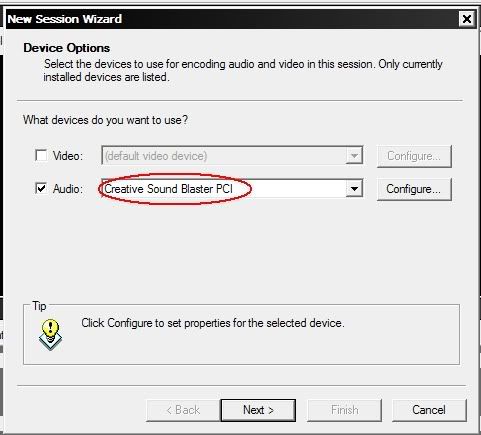
ျပီးရင္ေတာ့ ေနာက္ ထပ္ box တစ္ခု မွာ pull from the encode ... ဆုိတာကေလးကုိ အစက္ ကေလး ေပးျပီးေတာ့ ထပ္ next လိုက္ပါ ..
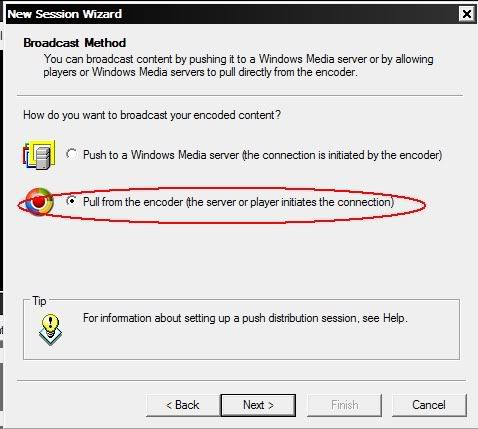
ျပီးေတာ့ ေနာက္ တစ္ဆင့္ မွာ port ကုိ ရွာ ပါ .. ဘယ္လုိ ရွာမလဲ ဆုိရင္ အဲဒီ့က find free port ဆုိတာကေလးကုိ ႏွိပ္ျပီးရွာပါ .. ရွာျပီးသြားရင္ ေတာ့ ေအာက္ မွာ url ကေလးေတြ ရွိပါတယ္ .. အဲဒါ ကေလး ေတြ ကုိ မွတ္ထား လုိက္ပါ ..
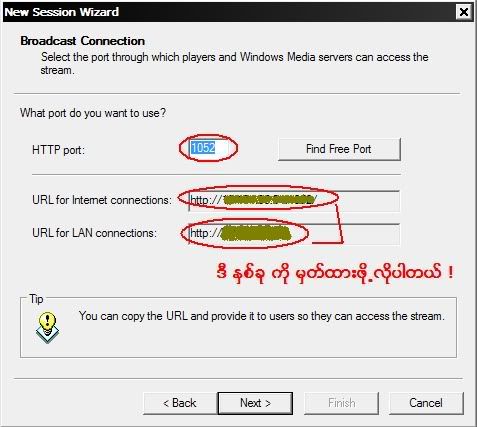
ျပီးရင္ေတာ့ ေနာက္တစ္ဆင့္ မွာ audio ဆုိတာမွာ Multiple bit rates audio (CBR) ဆုိတာကို ေရြးေပးလုိက္ပါ .. ျပီးရင္ ေအာက္မွာ bit rate ဆုိတာမွာ အကုန္လုံးကုိ အမွန္ျခစ္ကေလးေတြ ျခစ္ေပးလုိက္ပါ ...
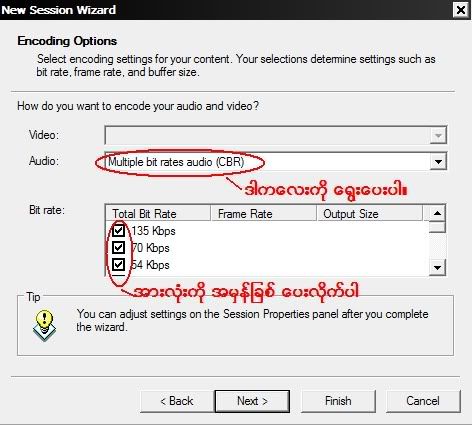
ေစာေစာ က အမွန္ျခစ္ကေလးေတြ ေပးျပီးရင္ေတာ့ ေနာက္ တစ္ဆင့္မွာ next ပဲ ေပးလုိက္ပါ ...ျပီးရင္ ကုိယ့္ ရဲ႕ station ကုိ ဘယ္လုိ နာမည္ ေပးမလဲ ဆုိတာကုိ ျဖည့္ ရမယ့္ ေနရာကုိ ေရာက္လာပါျပီ .. ကုိယ္ ၾကဳိက္တာကုိ ျဖည့္လုိ႕ ရပါတယ္ .. ျဖည့္ျပီးရင္ေတာ့ next ေပးလုိက္ပါ ..
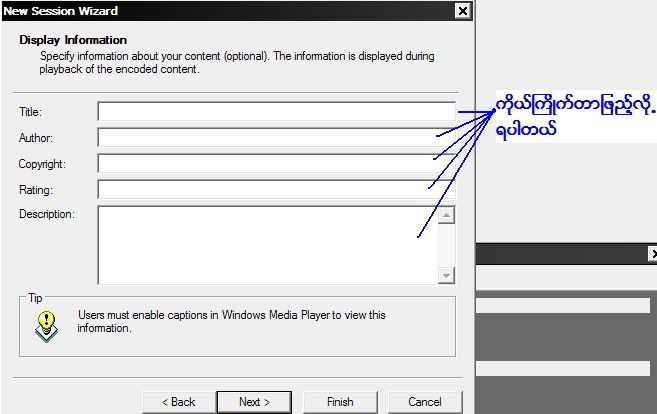
အဲဒီ့ အဆင့္ကေလးျပီးသြားရင္ေတာ့ ေနာက္ တစ္ဆင့္မွာ finish ပဲ ေပးလုိက္ပါ ...ေကေကပါ .. ေနာက္ထပ္ ဆက္လႊင့္ ဖုိ႕ အတြက္ ဆက္လုပ္ၾကရေအာင္ ...
သီခ်င္းေတြ ကုိထည့္ ဖုိ႕ အတြက္ view ကေနျပီးေတာ့ ေအာက္ မွာ ျပထားသလုိ ပဲ အဲဒီ့ ၃ ခု ကုိ အမွန္ျခစ္ကေလးေပးလုိက္ပါ ..
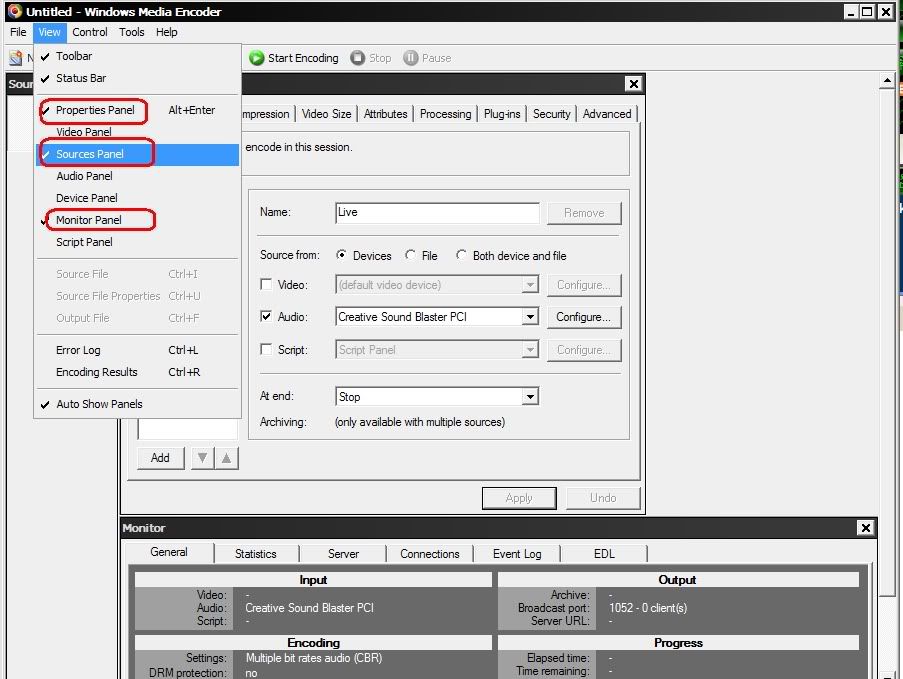
အုိေကေနာ္ .. ေပးျပီးသြားျပီဆုိရင္ ကြ်န္ေတာ္ တုိ႕ကုိယ္စက္ ထဲ က သီခ်င္းလႊင့္ ဖုိ႕ အတြက္ သီခ်င္းထည့္ ၾကရေအာင္ပါ .. ေအာက္က ျပထားတဲ့ ပုံ မွာ ၾကည့္လုိက္ရင္ ရွင္းပါတယ္ ..
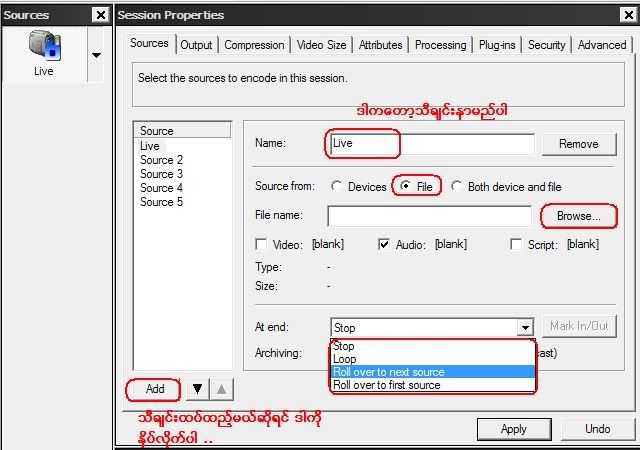
add ဆုိ တာက သီခ်င္း ထပ္ျပီးေတာ့ ထည့္ တာပါ ...
name ကေတာ့ ကုိယ္ၾကဳိက္တဲ့နာမည္ ေရးလုိ႕ ရပါတယ္ ..
ျပီးရင္ ေအာက္ က ျပထားတဲ့ file ဆုိတာကေတာ့ ကုိယ့္ ရဲ႕ သီခ်င္းကုိ ကြန္ပ်ဴတာထဲ က ဖုိင္ ေတြ ထဲကေနျပီးေတာ့ ဖြင့္မွာဆုိေတာ့ အဲဒါ ကုိပဲ ေရြးတာပါ .. ကုိယ္ဖြင့္ ျပခ်င္တဲ့ သီခ်င္းကုိ browse ကေနျပီးေတာ့ ေရြးေပးလုိက္ေပါ့ ..ထည့္ေပးျပီးသြားျပီဆုိရင္ ေတာ့ ဒီတဆင့္ က နည္းနည္း ကေလး ဂရုစုိက္ ရပါ့မယ္ ...ဘာလုိ႕လဲ ဆုိေတာ့ သီခ်င္း လႊင့္ ရင္ ကုိယ္ က တစ္ပုဒ္ထဲကုိလႊင့္ မွာ မွ မဟုတ္ပဲ အစီအစဥ္လုိက္ လႊင့္မယ္ဆုိေတာ့ ပထမဆုံး အပုဒ္ျပီးရင္ ေနာက္တစ္ပုဒ္ကုိ ကူးဖုိရာ အတြက္ at end: ဆုိတာမွာ roll over to next source ေပါ့.. ေနာက္ အပုဒ္ေတြ ကုိလည္း ဆက္ျပီးေတာ့ အဲလုိ ေလးပဲ ထားလုိက္ ပါ ..
ေနာက္ ဆုံး အပုဒ္ ကုိ ေရာက္သြားျပီဆုိရင္ေတာ့ အဲဒီ့ ကေနျပီးေတာ့ ပထမဆုံး အပုဒ္ကုိ ျပန္သြားဖုိ႕ အတြက္
roll over to first source ကို ေပးလုိက္ ေပါ့ .. ျပီးရင္ေတာ့ အဲဒါကုိ apply ေပးလုိက္ပါ .. apply ေပးျပီးရင္ ကုိယ္ စလႊင့္မယ္ဆုိရင္ လႊင့္လုိ႕ ရပါျပီ ......
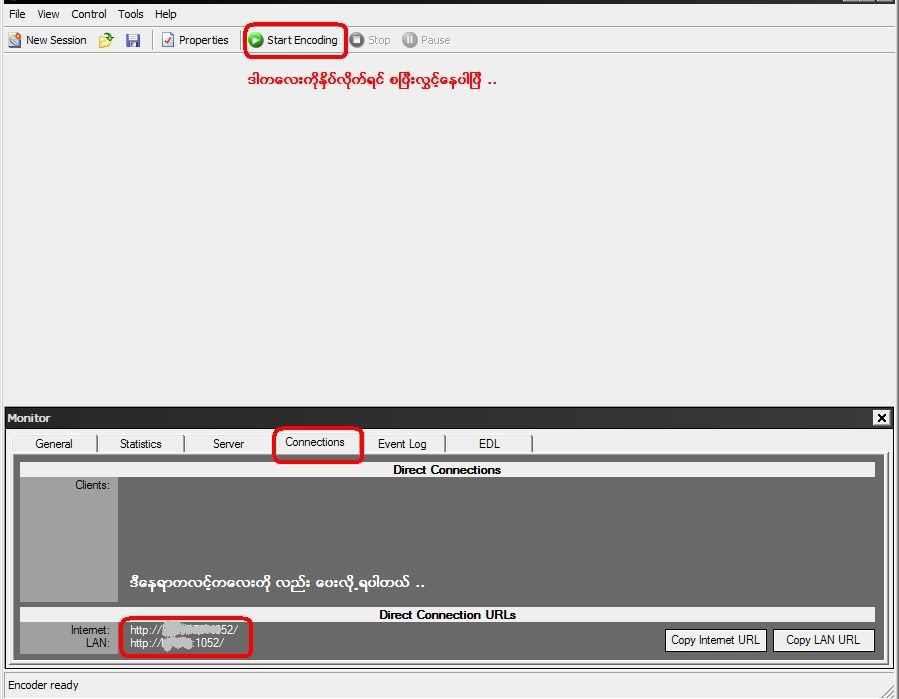
start encoding ကုိ ေပးလုိက္ပါ .. အဲဒါဆုိရင္ စျပီးေတာ့ လႊင့္ေနပါျပီ ..
ကဲ အဲဒါဆုိ သူငယ္ခ်င္းေတြ ကုိ ဘယ္လုိ နားေထာင္ခုိင္းမလဲ ...
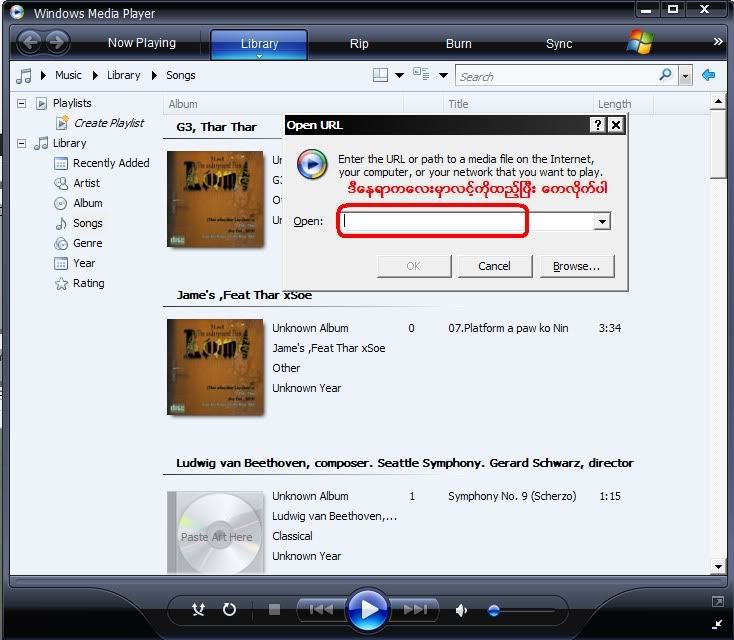
အဲဒါကေတာ့ ေစာေစာက မွတ္ခုိင္းထားလုိက္တဲ့ url ကေလးကုိ သူငယ္ခ်င္းေတြကုိ ေပးလုိက္ပါ .. ဒါမွမဟုတ္ အေပၚက ျပထားတဲ့ အတုိင္း connection က url ကေလးကုိ ေပးလုိက္ရင္လည္း ရပါတယ္ ....ျပီးရင္ ေတာ့
သူ႕ကုိ window media player ကို ဖြင့္ခုိင္းလုိက္ပါ .. ျပီးရင္ ctrl+u ကုိ ႏွိပ္ခုိင္းျပီးေတာ့ ေစာက လင့္ ကေလးကုိ ထည့္ျပီးေတာ့ ဖြင့္ခုိင္း လိုက္ပါ ..... သူ႕ဆီမွာ ကုိယ္လႊင့္ထားတဲ့ radio ကေလး လာေနပါျပီ .. သီခ်င္းမ်ားနဲ႕ ေပ်ာ္ရႊင္ ၾကပါေစ ဗ်ာ .... အဆင္မေျပရင္ မန္႕ခဲ့ပါဦး ဗ်ာ ...
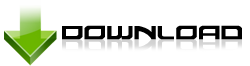
2 comments :
ေက်းဇူးပါပဲ ကိုလုလင္ေရ..ဒီဆိုဒ္ေလးကိုသိရတာအရမ္းေနာက္က်သြားတယ္ဗ်ာ..အခုေတာ့ လိုခ်င္တာေလးေတြ ယူသြားတယ္ေနာ္..ထာ၀ရေပ်ာ္ရႊင္ႏိူင္ပါေစဗ်ာ..
ေက်းဇူးပါဗ်ာ . . . အခုလိုစိတ္႐ွည္လက္႐ွည္ပံုေလးေတြနဲ႔
႐ွင္းျပထားတဲ့အတြက္ေက်းဇူးတင္ပါတယ္
ကၽြန္ေတာ့္ကို႐ွယ္ခြင့္ျပဳပါ အကို
www.thitsaryatwoon.com ကိုလည္းလာလည္ဖို႕ဖိတ္ေခၚပါတယ္
Post a Comment